快速操作win10系统文件名变成绿色的方法
发布日期:2019-11-29 作者:电脑公司 来源:http://www.086111.com找到电脑硬盘中绿色名字的文件夹。
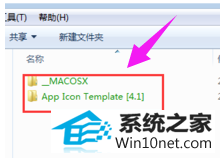
右键该文件夹,选择“属性”选项卡,进入到文件夹的属性设置页面当中。
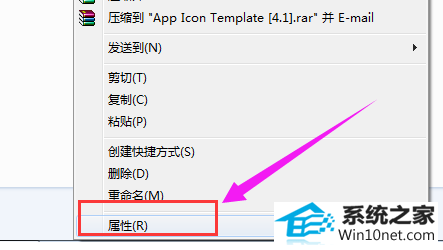
进入“常规”选项卡,选择“高级”选项,进入到高级页面的设置中。
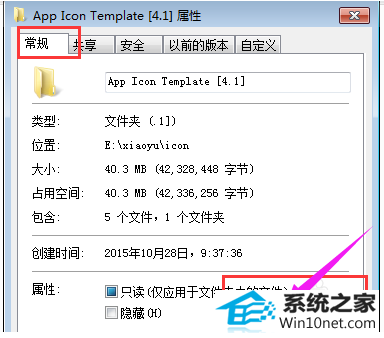
把“加密内容以保护数据”选项前面的对勾去掉,并点击:确定。
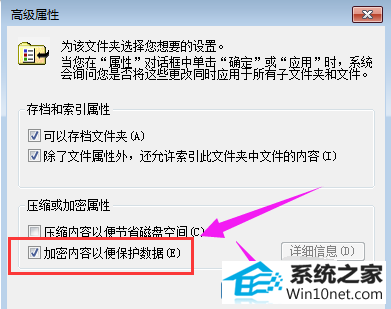
弹出一个是否应用于子文件和文件夹的弹窗,选择第二个选项
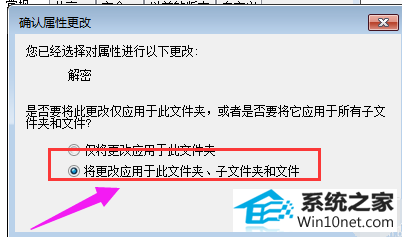
看到改动过文件夹的文件名是黑色的。
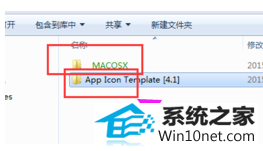
栏目专题推荐
系统下载推荐
系统教程推荐
友情链接